如何用PS为照片添加自然笔刷边缘?
1、打开处理前图片,新建立图层,然后填充为白色

2、然后使用画笔工具,使用粗画笔:
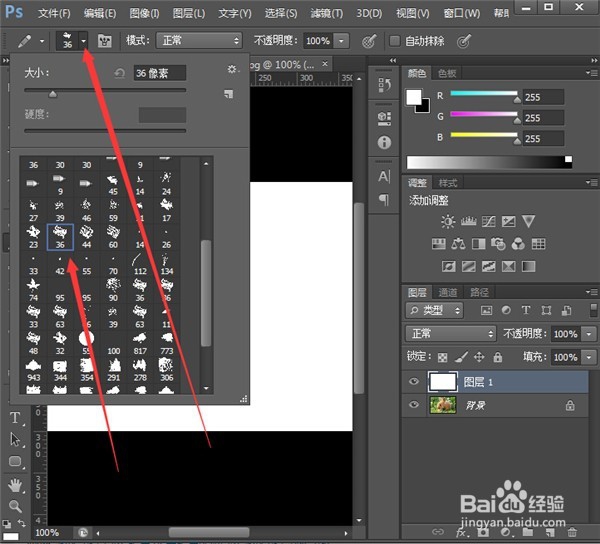
3、然后给该图层建立一个蒙板,然后使用画笔进行绘制,绘制过程中如果你觉得不合适,可以按Ctrl+Z取消操作
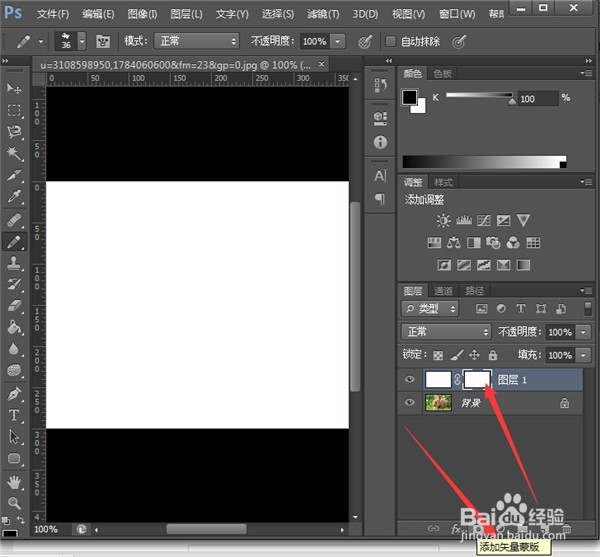
4、然后我们再使用粗边扁平画笔绘制边缘部分。

5、效果就出来了吧!最后我们在给图片添加一画布效果。新建立一个图层,填充为白色,然后执行纹理化滤镜,设置如下。
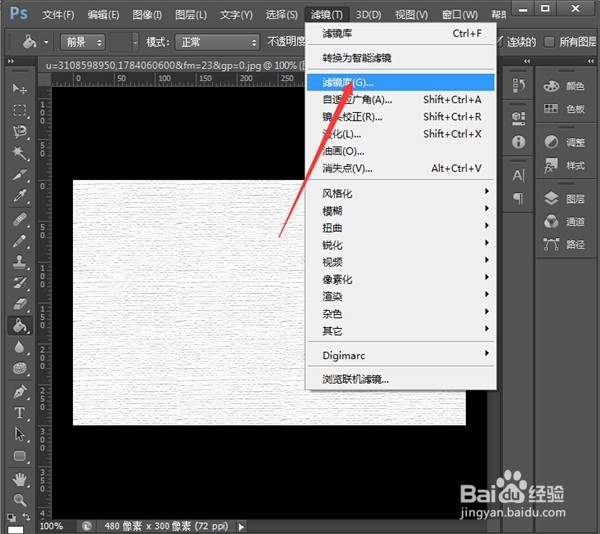
6、把图层模式改为正片叠底,不透明度调整为30%。


声明:本网站引用、摘录或转载内容仅供网站访问者交流或参考,不代表本站立场,如存在版权或非法内容,请联系站长删除,联系邮箱:site.kefu@qq.com。